2 سال قبل در: اخباربدون نظر
 ماه گذشته اعلام شد که اسمارت فون Oppo Find 5 بروزرسانی اندروید 4.4 کیت کت را دریافت نخواهد کرد در واقع این یک خبر نا امید کننده برای کاربران آن بود.
دیگر نگرانی برای کاربران آن ها لازم نیست Oppo در اکانت رسمی گوگل پلاس خود اعلام کرد که دو مدل Oppo N1 و Find 5 اندروید 4.4 کیت کت را دریافت خواهند کرد. شخصی از این کمپانی در مورد Color OS 2.0 برای Find 5 پرسید و این شرکت پاسخ داد ” ما برنامه هایی برای اپدیت KitKat در ColorOS 2.0 در دو مدل Find 5 و N1 داریم”.
این یک خبر بسیار خوش آیند برای طرفداران Oppo است. متاسفانه هنوز این بروز رسانی دریافت نشده است اما تایید شده است که این دو گوشی اندروید 4.4 کیت کت را نیز دریافت خواهند کرد..
GSMArena
ماه گذشته اعلام شد که اسمارت فون Oppo Find 5 بروزرسانی اندروید 4.4 کیت کت را دریافت نخواهد کرد در واقع این یک خبر نا امید کننده برای کاربران آن بود.
دیگر نگرانی برای کاربران آن ها لازم نیست Oppo در اکانت رسمی گوگل پلاس خود اعلام کرد که دو مدل Oppo N1 و Find 5 اندروید 4.4 کیت کت را دریافت خواهند کرد. شخصی از این کمپانی در مورد Color OS 2.0 برای Find 5 پرسید و این شرکت پاسخ داد ” ما برنامه هایی برای اپدیت KitKat در ColorOS 2.0 در دو مدل Find 5 و N1 داریم”.
این یک خبر بسیار خوش آیند برای طرفداران Oppo است. متاسفانه هنوز این بروز رسانی دریافت نشده است اما تایید شده است که این دو گوشی اندروید 4.4 کیت کت را نیز دریافت خواهند کرد..
GSMArena
گرداوری شده توسط سایت پی سی 20
تازه ترین تکنولوژی های کامپیوترهای شخصی
تازه ترین تکنولوژی های کامپیوترهای شخصی*تازه ترین تکنولوژی های کامپیوترهای شخصی
- آذر ۱۳۹۶ (۱۵۶)
- آبان ۱۳۹۶ (۲۹۴)
- مهر ۱۳۹۶ (۲۹۸)
- شهریور ۱۳۹۶ (۳۰۶)
- مرداد ۱۳۹۶ (۲۵۷)
- تیر ۱۳۹۶ (۱۱۸)
- خرداد ۱۳۹۶ (۸۴)
- ارديبهشت ۱۳۹۶ (۲۰۹)
- فروردين ۱۳۹۶ (۲۹۸)
- اسفند ۱۳۹۵ (۲۹۵)
- بهمن ۱۳۹۵ (۲۷۳)
- دی ۱۳۹۵ (۲۹۱)
- آذر ۱۳۹۵ (۲۸۴)
- آبان ۱۳۹۵ (۳۹)
-
۹۶/۰۹/۱۶عرضه نسخه بتای اندروید ۶ برای Z3
-
۹۶/۰۹/۱۶عرضه Asus ZenWatch 2 در Google Store
2 سال قبل در: آموزشبدون نظر
ممکن است بارها پس از کلیک بر روی آدرس ایمیل در مرورگر، برنامه Outlook و یا دیگر سرویسهای اینترنتی ایمیل به صورت خودکار باز شده باشند. اما چه کسی هنوز از کلاینتهای ویندوزی ایمیل استفاده میکند؟ امروزه بیشتر کاربران ایمیلهای خود را از طریق سرویسهایی همچون Yahoo.com و Gmail.com پیگیری میکنند.
در نسخههای جدید مرورگرهای فایرفاکس، کروم و یا اپرا امکان تعیین یک اکانت ایمیل به عنوان پیشفرض برای آن مرورگر وجود دارد. اما با این کار، ایمیل شما تنها برای همان مرورگر به حالت پیشفرض در خواهد آمد. در ادامه نحوهی این کار را در سه مرورگر محبوب و قدرتمند مذکور مورد بررسی قرار میدهیم.
 کروم
خوشبختانه برای تعیین جیمیل خود به عنوان ایمیل پیشفرض مرورگر کروم، در بخش تنظیمات گزینهای برای این کار قرار گرفته شده است؛البته این گزینه تنها با سرویس جیمیل سازگار است و برای دیگر ایمیلهای خود باید از افزونههای مرتبط استفاده کنید.
برای تعیین اکانت جیمیل خود در کروم، تنها وارد آن شده و بر روی علامتی که در تصویر زیر مشخص شده کلیک نمایید. سپس با انتخاب گزینهی Allow اکانت جیمیل خود را به سرویس ایمیل پیشفرض مرورگر کروم تبدیل کنید.
کروم
خوشبختانه برای تعیین جیمیل خود به عنوان ایمیل پیشفرض مرورگر کروم، در بخش تنظیمات گزینهای برای این کار قرار گرفته شده است؛البته این گزینه تنها با سرویس جیمیل سازگار است و برای دیگر ایمیلهای خود باید از افزونههای مرتبط استفاده کنید.
برای تعیین اکانت جیمیل خود در کروم، تنها وارد آن شده و بر روی علامتی که در تصویر زیر مشخص شده کلیک نمایید. سپس با انتخاب گزینهی Allow اکانت جیمیل خود را به سرویس ایمیل پیشفرض مرورگر کروم تبدیل کنید.
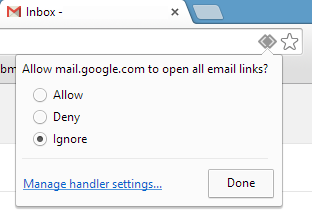 سپس ویندوز پنجرهای را به نمایش در میآورد و در مورد انتخاب مرورگر مورد نظر برای باز کردن ایمیلها از شما میپرسد. در این بخش مرورگر کروم را انتخاب نمایید. لازم به ذکر است، اگر علامت تصویر بالا را در مرورگر خود نیافتید، به بخش Settin>Privacy>Content Setting مراجعه کنید.
* برای سرویسهای دیگر از افزونه Mailto استفاده کنید
اگر میخواهید سرویسهای ایمیل دیگری همچون یاهو و Outlook را در کروم به عنوان پیشفرض در اختیار داشته باشید، افزونه Mailto را از فروشگاه این مرورگر دریافت کنید. پس از نصب برنامه، پنجرهای مطابق با تصویر زیر به نمایش در خواهد آمد. در این بخش به راحتی میتوانید سرویس موردنظر خود را انتخاب و یا URL مربوط به آن را وارد کنید.
سپس ویندوز پنجرهای را به نمایش در میآورد و در مورد انتخاب مرورگر مورد نظر برای باز کردن ایمیلها از شما میپرسد. در این بخش مرورگر کروم را انتخاب نمایید. لازم به ذکر است، اگر علامت تصویر بالا را در مرورگر خود نیافتید، به بخش Settin>Privacy>Content Setting مراجعه کنید.
* برای سرویسهای دیگر از افزونه Mailto استفاده کنید
اگر میخواهید سرویسهای ایمیل دیگری همچون یاهو و Outlook را در کروم به عنوان پیشفرض در اختیار داشته باشید، افزونه Mailto را از فروشگاه این مرورگر دریافت کنید. پس از نصب برنامه، پنجرهای مطابق با تصویر زیر به نمایش در خواهد آمد. در این بخش به راحتی میتوانید سرویس موردنظر خود را انتخاب و یا URL مربوط به آن را وارد کنید.
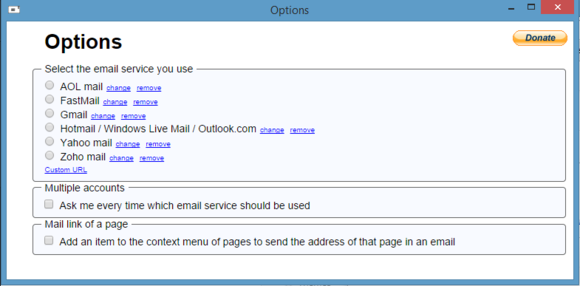 فایرفاکس
برای این کار در مرورگر وارد بخش تنظیمات (Option) شده و در قسمت Applications پایین رفته و گزینهی Mailto را پیدا کنید. در این بخش به راحتی می توانید سرویس های یاهو و جیمیل را به عنوان ایمیل پیشفرض مرورگر خود انتخاب کنید. همچنین اگر سرویس دیگری مد نظرتان است بر روی گزینهی Other services کلیک نمایید. البته متاسفانه سرویس Outlook از مرورگر فایرفاکس برداشته شده است.
تنها راه برای کاربران Outlook در فایرفاکس، استفاده از افزونه Live Mailer است.
فایرفاکس
برای این کار در مرورگر وارد بخش تنظیمات (Option) شده و در قسمت Applications پایین رفته و گزینهی Mailto را پیدا کنید. در این بخش به راحتی می توانید سرویس های یاهو و جیمیل را به عنوان ایمیل پیشفرض مرورگر خود انتخاب کنید. همچنین اگر سرویس دیگری مد نظرتان است بر روی گزینهی Other services کلیک نمایید. البته متاسفانه سرویس Outlook از مرورگر فایرفاکس برداشته شده است.
تنها راه برای کاربران Outlook در فایرفاکس، استفاده از افزونه Live Mailer است.
 اپرا
خوشبختانه افزونه Mailto برای دو مرورگر کروم و اپرا طراحی شده است و کاربران این مرورگرها می توانند با نصب آن، هر سرویس ایمیلی را که مد نظر دارند را به عنوان پیشفرض مرورگر خود تعیین کنند.
اکسپلورر
متاسفانه مرورگر اکسپلورر همانند دیگر رقیبانش هیچ تنظیمات خاصی را برای تعیین ایمیل پیشفرض قرار نداده است. اگر از جیمیل استفاده میکنید، میتوانید تولبار مخصوص آن در اکسپلورر را نصب کنید؛ این تولبار امکان تعیین سرویس جیمیل به عنوان پیشفرض را به شما خواهد داد.
اما اگر از سرویسهای دیگری استفاده میکنید، پیشنهاد میکنیم به مرورگرهایی همچون کروم و فایرفاکس نقل مکان کنید. امیدواریم از این مقاله بهره کافی را برده باشید.
منبع مطلب
اپرا
خوشبختانه افزونه Mailto برای دو مرورگر کروم و اپرا طراحی شده است و کاربران این مرورگرها می توانند با نصب آن، هر سرویس ایمیلی را که مد نظر دارند را به عنوان پیشفرض مرورگر خود تعیین کنند.
اکسپلورر
متاسفانه مرورگر اکسپلورر همانند دیگر رقیبانش هیچ تنظیمات خاصی را برای تعیین ایمیل پیشفرض قرار نداده است. اگر از جیمیل استفاده میکنید، میتوانید تولبار مخصوص آن در اکسپلورر را نصب کنید؛ این تولبار امکان تعیین سرویس جیمیل به عنوان پیشفرض را به شما خواهد داد.
اما اگر از سرویسهای دیگری استفاده میکنید، پیشنهاد میکنیم به مرورگرهایی همچون کروم و فایرفاکس نقل مکان کنید. امیدواریم از این مقاله بهره کافی را برده باشید.
منبع مطلب
گرداوری شده توسط سایت پی سی 20
2 سال قبل در: آموزش3 نظر
وجود سرویس آی کلود برای آپلود عکسها، ویدیوها و اطلاعات کاربران در فضای مجازی بسیار کاربردی به نظر میرسد و بدون شک روزانه هزاران کاربر مشغول استفاده از این سرویس ابری هستند. اما گاهی اوقات استفاده از اینگونه فضاهای ابری مشکل ساز میشود.
حتی اگر شما فرد مشهوری نباشید که از لو رفتن برخی از عکسهایتان نگران باشید، مطمئنا هرگز علاقهای به پخش شدن برخی از اطلاعات خصوصی خود در فضای مجازی ندارید. در این بخش به شما نحوه ی جلوگیری از آپلود اتوماتیک عکسهای تلفن هوشمندتان در فضاهای ابری را آموزش خواهیم داد.
 اندروید و آیاواس
هر دو سیستمعامل اندروید و آیاواس دارای قابلیت آپلود خودکار تصاویر در فضای ابری هستند که ممکن است قبلا آن را فعال کرده باشید. در اندروید، گوگل پلاس وظیفهی این کار را بر عهده دارد؛ البته شایعات حاکی از این است که سرویس Google Photos به زودی از گوگل پلاس جدا میشود. برای غیر فعال کردن آپلود خودکار اندروید، وارد اپلیکیشن Google photos (و یا Photos) شوید و در منوی تنظیمات به دنبال گزینهی Auto Backup بگردید و آن را غیرفعال کنید.
اندروید و آیاواس
هر دو سیستمعامل اندروید و آیاواس دارای قابلیت آپلود خودکار تصاویر در فضای ابری هستند که ممکن است قبلا آن را فعال کرده باشید. در اندروید، گوگل پلاس وظیفهی این کار را بر عهده دارد؛ البته شایعات حاکی از این است که سرویس Google Photos به زودی از گوگل پلاس جدا میشود. برای غیر فعال کردن آپلود خودکار اندروید، وارد اپلیکیشن Google photos (و یا Photos) شوید و در منوی تنظیمات به دنبال گزینهی Auto Backup بگردید و آن را غیرفعال کنید.
 این فرایند در ios به مراتب راحتتر است. در بخش Setting>icloud گزینهی Auto-BackUp قرار گرفته است. در این بخش دو گزینهی Photo Sharing و My Photo Stream را غیرفعال نمایید.
البته لازم به ذکر است این فضاهای ابری امنیت مناسبی را برای عکسهای شما ایجاد میکنند اما برای رهایی از هرگونه نگرانی میتوانید آنها را غیرفعال کنید.
این فرایند در ios به مراتب راحتتر است. در بخش Setting>icloud گزینهی Auto-BackUp قرار گرفته است. در این بخش دو گزینهی Photo Sharing و My Photo Stream را غیرفعال نمایید.
البته لازم به ذکر است این فضاهای ابری امنیت مناسبی را برای عکسهای شما ایجاد میکنند اما برای رهایی از هرگونه نگرانی میتوانید آنها را غیرفعال کنید.
 اپلیکیشن فضاهای ابری دیگر
اپلیکیشنهای متفاوت و زیادی در تلفنهای هوشمند، بدون اجازه کاربر عکسها را در فضای ابری خود اپلود میکنند. از جمله این سرویسها می توان به دراپباکس اشاره کرد. در ios با مراجعه به بخش Privacy>Photos میتوانید این اپلیکیشنها را شناسایی کرده و دسترسی آنان را محدود کنید.
از جمله دیگر اپلیکیشنهایی که ممکن است در این لیست قرار داشته باشند میتوان به گوگل پلاس اشاره کرد. لازم به ذکر است که امکان محدود کردن دسترسی از داخل خود اپلیکیشنها نیز امکانپذیر است.
اپلیکیشن فضاهای ابری دیگر
اپلیکیشنهای متفاوت و زیادی در تلفنهای هوشمند، بدون اجازه کاربر عکسها را در فضای ابری خود اپلود میکنند. از جمله این سرویسها می توان به دراپباکس اشاره کرد. در ios با مراجعه به بخش Privacy>Photos میتوانید این اپلیکیشنها را شناسایی کرده و دسترسی آنان را محدود کنید.
از جمله دیگر اپلیکیشنهایی که ممکن است در این لیست قرار داشته باشند میتوان به گوگل پلاس اشاره کرد. لازم به ذکر است که امکان محدود کردن دسترسی از داخل خود اپلیکیشنها نیز امکانپذیر است.
 اما در اندروید باید وارد تمام اپلیکیشنهای مذکور شده و دسترسی آنان را برای آپلود عکس محدود کنید؛ برای این کار فقط گزینهی Auto-Backup را غیرفعال کنید. برای سرویس دراپ باکس نیز گزینهی Camera Upload را غیر فعال نمایید. همچنین ممکن است فیسبوک نیز عکسهایتان را به صورت اتوماتیک آپلود کند که برای جلوگیری از آن به بخش تنظیمات و Sync Photos بروید.
اما در اندروید باید وارد تمام اپلیکیشنهای مذکور شده و دسترسی آنان را برای آپلود عکس محدود کنید؛ برای این کار فقط گزینهی Auto-Backup را غیرفعال کنید. برای سرویس دراپ باکس نیز گزینهی Camera Upload را غیر فعال نمایید. همچنین ممکن است فیسبوک نیز عکسهایتان را به صورت اتوماتیک آپلود کند که برای جلوگیری از آن به بخش تنظیمات و Sync Photos بروید.
 اگر از اپلیکیشنهایی همچون One Drive، Box، Amazon Cloud Drive و Sugarsync نیز استفاده میکنید، آنها را مورد بررسی قرار دهید؛ چرا که ممکن است این برنامهها نیز از عکسهایتان بکآپ اینترنتی تهیه کنند. همچنین تمام اپلیکیشنهای اجتماعی خود را نیز مورد بررسی قرار دهید.
امیدواریم از این مقاله بهره کافی را برده باشید.
اگر از اپلیکیشنهایی همچون One Drive، Box، Amazon Cloud Drive و Sugarsync نیز استفاده میکنید، آنها را مورد بررسی قرار دهید؛ چرا که ممکن است این برنامهها نیز از عکسهایتان بکآپ اینترنتی تهیه کنند. همچنین تمام اپلیکیشنهای اجتماعی خود را نیز مورد بررسی قرار دهید.
امیدواریم از این مقاله بهره کافی را برده باشید.
گرداوری شده توسط سایت پی سی 20
2 سال قبل در: اخباربدون نظر
اخیراً Google Hangouts آپدیتی ویژه را دریافت کرده است که فقط خصوصیات جدید را معرفی نمی کند، بلکه با طراحی مناسب تری همراه است.
آپدیت، خصوصیات جدیدی را به همراه دارد که از جمله آن ها می توان به قابلیت تماس رایگان با دیگر کاربران Hangouts اشاره کرد. طراحی جدید هم بر همین اصل و در اختیار گذاشتن لیست مخاطبین و تاریخچه تماس ارائه گشته است.
 نسخه 2.3 این نرم افزار همچنین قابلیت Google Voice را معرفی می کند. سرویسی که برای کاربران ایالات متحده و کانادا فعال است و از طریق آن کاربران می توانند با دستورات صوتی اقدام به تماس گیری نمایند. لیست خصوصیات جدید در زیر وجود دارد.
نسخه 2.3 این نرم افزار همچنین قابلیت Google Voice را معرفی می کند. سرویسی که برای کاربران ایالات متحده و کانادا فعال است و از طریق آن کاربران می توانند با دستورات صوتی اقدام به تماس گیری نمایند. لیست خصوصیات جدید در زیر وجود دارد.
 – تماس صوتی (تماس بین کاربران Hangouts رایگان است)
– صفحه نمایش تعبیه شده برای تماس، لیست مخاطبین و تاریخچه تماس
– دانلود Hangouts Dialer برای فعال سازی تماس های صوتی
– قابلیت تبدیل گفتار به نوشتار Google Voice, SMS, VoiceEmeil
اگر شما از کاربران عادی Hangouts هستید با مراجعه به Google Play Store اقدام به آپدیت اپلیکیشن خود کنید.
منبع خبر
– تماس صوتی (تماس بین کاربران Hangouts رایگان است)
– صفحه نمایش تعبیه شده برای تماس، لیست مخاطبین و تاریخچه تماس
– دانلود Hangouts Dialer برای فعال سازی تماس های صوتی
– قابلیت تبدیل گفتار به نوشتار Google Voice, SMS, VoiceEmeil
اگر شما از کاربران عادی Hangouts هستید با مراجعه به Google Play Store اقدام به آپدیت اپلیکیشن خود کنید.
منبع خبر
گرداوری شده توسط سایت پی سی 20
2 سال قبل در: اخباربدون نظر
 چندی پیش نسخه 64 بیتی گوگل کروم برای ویندوز انتشار یافت در حال حاضر شرکت گوگل اعلام کرده است که نسخه 64 بیتی این کروم بوک در ماه نوامبر برای سیستم عامل محبوب مک منتشر خواهد شد.
گوگل نسخه 64 بیتی این مروگر را برای سیستم عامل مک معرفی کرد، نسخه 32 بیتی گوگل کروم که گویا دارای مشکلاتی در مک بود قرار است پس از انتشار نسخه 64 بیتی آن برای همیشه قطع شود، گوگل در این باره می گوید:
در اواخر ماه آگوست بود که نسخه 64 بیتی گوگل کروم را برای ویندوز با سرعت و امنیت بیش تر عرضه کردیم اکنون می خواهیم این مرورگر را برای سیستم عامل OS X مک با نسخه 64 بیتی منتشر کنیم و در ماه نوامبر نیز انتشار می یابد. برخلاف ویندوز که دارای دو نسخه 32 و 64 بیتی نیز خواهد بود فقط نسخه 64 بیتی 39 برای مک عرضه خواهد شد. دلیل مشکل نسخه 32 بیتی در مک اجرا نشدن پلاگین های NPAPI است در نسخه 39 است.
اعلام شده است که نسخه 64 بیتی کروم در سیستم معامل مک بهتر اجرا خواهد شد ودر کل عملکرد بهتری نسبت به نسخه 32 بیتی خواهد داشت. با پشتیبانی نکردن گوگل از نسخه 32 بیتی احتمال این که مشلات زیادی به وجود آیند بسیار کم است. تا به حال تاریخ دقیق انتشار نسخه 64 بیتی کروم منتشر نشده است اما کاربران مک می توانند آن را در ماه نوامبر دانلود کنند.
Google
چندی پیش نسخه 64 بیتی گوگل کروم برای ویندوز انتشار یافت در حال حاضر شرکت گوگل اعلام کرده است که نسخه 64 بیتی این کروم بوک در ماه نوامبر برای سیستم عامل محبوب مک منتشر خواهد شد.
گوگل نسخه 64 بیتی این مروگر را برای سیستم عامل مک معرفی کرد، نسخه 32 بیتی گوگل کروم که گویا دارای مشکلاتی در مک بود قرار است پس از انتشار نسخه 64 بیتی آن برای همیشه قطع شود، گوگل در این باره می گوید:
در اواخر ماه آگوست بود که نسخه 64 بیتی گوگل کروم را برای ویندوز با سرعت و امنیت بیش تر عرضه کردیم اکنون می خواهیم این مرورگر را برای سیستم عامل OS X مک با نسخه 64 بیتی منتشر کنیم و در ماه نوامبر نیز انتشار می یابد. برخلاف ویندوز که دارای دو نسخه 32 و 64 بیتی نیز خواهد بود فقط نسخه 64 بیتی 39 برای مک عرضه خواهد شد. دلیل مشکل نسخه 32 بیتی در مک اجرا نشدن پلاگین های NPAPI است در نسخه 39 است.
اعلام شده است که نسخه 64 بیتی کروم در سیستم معامل مک بهتر اجرا خواهد شد ودر کل عملکرد بهتری نسبت به نسخه 32 بیتی خواهد داشت. با پشتیبانی نکردن گوگل از نسخه 32 بیتی احتمال این که مشلات زیادی به وجود آیند بسیار کم است. تا به حال تاریخ دقیق انتشار نسخه 64 بیتی کروم منتشر نشده است اما کاربران مک می توانند آن را در ماه نوامبر دانلود کنند.
Google
گرداوری شده توسط سایت پی سی 20
2 سال قبل در: اپلیکیشن, بررسی اپلیکیشن، بازی و نرمافزار, معرفی, معرفی اپلیکیشن، بازی و نرمافزار, نقد و بررسیبدون نظر
ممکن است بارها یک صفحه اینترنت را در بخش بوک مارکهای مرورگر خود ذخیره کرده و بعدها به خواندن آن مشغول شده باشید؛ اما مشکل اینجاست که بسیاری از کاربران پس از خواندن مطالب بوک مارک شده، آنها را از لیست خود خارج نمیکنند. امروز قصد داریم شما را با یک افزونه جدید و کاربردی در زمینه بوک مارک کردن مطالب مختلف آشنا کنیم. پس با ما همراه باشید.
نام این افزونه DashNotes بوده و امکان ذخیره متن، تصویر و صفحات مختلف بر روی تبهای جدید مرورگر کروم را به کاربران ارائه میدهد. با استفاده از این افزونه دیگر نیازی به ذخیرهی کل صفحه مورد نظر نبوده و میتوانید تنها متن و یا تصویر مورد نظرتان را در اختیار داشته باشید. همچنین پس از نصب افزونه مذکور، تصاویر پسزمینه زیبایی را در تبهای جدیدی که باز میشود مشاهده خواهید کرد.
 همانطور که در تصویر زیر مشاهده میکنید، افزونه DashNotes تصاویر پسزمینهی زیبایی را بر روی تبهای جدید ایجاد مینماید. پس از ذخیره عکس و یا متن مورد نظرتان به کمک این افزونه، با کلیک بر روی آنها به آدرس صفحه مربوط به آن منتقل میشوید. البته ممکن است نیازی به مراجعه به آدرس مربوطه نباشد؛ چرا که میتوانید بخش مورد نظرتان را به طور کامل ذخیره نمایید.
همانطور که در تصویر زیر مشاهده میکنید، افزونه DashNotes تصاویر پسزمینهی زیبایی را بر روی تبهای جدید ایجاد مینماید. پس از ذخیره عکس و یا متن مورد نظرتان به کمک این افزونه، با کلیک بر روی آنها به آدرس صفحه مربوط به آن منتقل میشوید. البته ممکن است نیازی به مراجعه به آدرس مربوطه نباشد؛ چرا که میتوانید بخش مورد نظرتان را به طور کامل ذخیره نمایید.
 البته قابلیتهای Dashnotes منحصر به فرد نبوده و افزونههای دیگری نیز در این رابطه طراحی شدهاند. اما چرا Dashnotes؟ در یک کلام تب جدیدی که این افزونه تولید میکند تنها کاربردی نبوده و سرعت عمل کاربران را تا حد قابل توجهی بالا میبرد. ذخیره عکسها، متون و صفحات مختلف از سرعت عمل مرورگر در باز کردن تب جدید نمیکاهد.
در واقع این تبهای جدید در مقایسه با نمونههای معمولی ( بدون استفاده از افزونه DashNotes) از سرعت به مراتب بالاتری برخوردار هستند. همچنین آیکون قرار گرفته شده در قسمت بالا و سمت چپ به شما امکان دسترسی سریع به بخشهای مختلفی را خواهد داد. علاوه بر این، با کوچک کردن پنجره مرورگر، تمامی محتویهای ذخیره شده مطابق با آن تغییر اندازه خواهند داد.
البته قابلیتهای Dashnotes منحصر به فرد نبوده و افزونههای دیگری نیز در این رابطه طراحی شدهاند. اما چرا Dashnotes؟ در یک کلام تب جدیدی که این افزونه تولید میکند تنها کاربردی نبوده و سرعت عمل کاربران را تا حد قابل توجهی بالا میبرد. ذخیره عکسها، متون و صفحات مختلف از سرعت عمل مرورگر در باز کردن تب جدید نمیکاهد.
در واقع این تبهای جدید در مقایسه با نمونههای معمولی ( بدون استفاده از افزونه DashNotes) از سرعت به مراتب بالاتری برخوردار هستند. همچنین آیکون قرار گرفته شده در قسمت بالا و سمت چپ به شما امکان دسترسی سریع به بخشهای مختلفی را خواهد داد. علاوه بر این، با کوچک کردن پنجره مرورگر، تمامی محتویهای ذخیره شده مطابق با آن تغییر اندازه خواهند داد.
 این افزونه امکان ذخیره بینهایت اطلاعات را در تب کناری به شما میدهد. برای بسیاری از کاربران DashNotes به عنوان یک محافظ اطلاعات به شمار میرود. در بررسی خود تنها یک ایراد کوچک در عملکرد افزونه وجود داشت؛ در مواقعی که تصویر پسزمینه روشن است ممکن است زمان و تاریخ مشخص و خوانا نباشند.
برای دریافت این افزونه رایگان و فوقالعاده کاربردی میتوانید از لینک فروشگاه کروم استفاده نمایید. امیدواریم از این معرفی بهره کافی را برده باشید.
لینک دریافت افزونه برای کروم
لینک منبع مطلب
این افزونه امکان ذخیره بینهایت اطلاعات را در تب کناری به شما میدهد. برای بسیاری از کاربران DashNotes به عنوان یک محافظ اطلاعات به شمار میرود. در بررسی خود تنها یک ایراد کوچک در عملکرد افزونه وجود داشت؛ در مواقعی که تصویر پسزمینه روشن است ممکن است زمان و تاریخ مشخص و خوانا نباشند.
برای دریافت این افزونه رایگان و فوقالعاده کاربردی میتوانید از لینک فروشگاه کروم استفاده نمایید. امیدواریم از این معرفی بهره کافی را برده باشید.
لینک دریافت افزونه برای کروم
لینک منبع مطلب
گرداوری شده توسط سایت پی سی 20
2 سال قبل در: آموزش3 نظر
یکی از ویژگیهای گنجانده شده در سیستمعامل ویندوز، ماشین مجازی Hyper-V است. پیشتر این ماشین مجازی بخشی از Windows Server 2008 بود، اما در نسخه دسکتاپ ویندوز ۸ نیز قرار گرفت.
این قابلیت در ویندوز ۷ وجود ندارد و تنها در نسخههای Professional و Enterprise ویندوز ۸ قرار دارد. همچنین، پرازنده شما نیاز به پشتیبانی از شبیهساز سختافزار (hardware virtualization) همانند Intet VT و یا AMD-V دارد که البته در بیشتر پردازندههای مدرن قابل یافت است.
نصب Hyper-V
Hyper-V بصورت پیشفرض بر روی ویندوز ۸ نصب شده، لذا شما میبایست که پیش از استفاده، آن را نصب کنید. خوشبختانه برای نصب آن نیاز به دیسک ویندوز ندارید و تنها با چند کلیک نصب میشود.
کلید ویندوز (Win Key) را بر روی کیبورد خود فشار دهید تا وارد محیط مترو شوید؛ عبارت Windows Features را تایپ کرده و بر روی گزینه Turn Windows Features On or Off کلیک کنید. پس از آن، تیک Hyper-V را فعال کرده و OK را انتخاب کنید؛ پس از آن پیغامی جهت ریستارت نمودن سیستم به شما نشان داده خواهد شد که میبایست آن را قبول کرده و سیستم خود را یکبار ریستارت نمایید.
 اجرای Hyper-V Manager
برای آنکه از Hyper-V استفاده کنید، شما میبایست که ابتدا Hyper-V Manager را اجرا کرده. با مراجعه به لیست اپلیکیشنهای نصب شده، میتوانید آن را پیدا کنید و یا با استفاده از جستجوی داخلی محیط مترو، به دنبال آن بگردید.
اجرای Hyper-V Manager
برای آنکه از Hyper-V استفاده کنید، شما میبایست که ابتدا Hyper-V Manager را اجرا کرده. با مراجعه به لیست اپلیکیشنهای نصب شده، میتوانید آن را پیدا کنید و یا با استفاده از جستجوی داخلی محیط مترو، به دنبال آن بگردید.
 تنظیمات شبکه در Hyper-V
بر روی نام کامپیوتر خود در Hyper-V Manager کلیک کرده تا گزینههای آن نمایش داده شود.
شما ممکن است که بخواهید در ماشین مجازی خود -برای مثال- به اینترنت نیز دسترسی داشته باشید، لذا به شیءای به نام virtual switch نیاز داریم. بر روی Virtual Switch Manager کلیک کنید.
تنظیمات شبکه در Hyper-V
بر روی نام کامپیوتر خود در Hyper-V Manager کلیک کرده تا گزینههای آن نمایش داده شود.
شما ممکن است که بخواهید در ماشین مجازی خود -برای مثال- به اینترنت نیز دسترسی داشته باشید، لذا به شیءای به نام virtual switch نیاز داریم. بر روی Virtual Switch Manager کلیک کنید.
 در لیستی که برایتان ظاهر میشود، External را انتخاب کرده و سپس بر روی Create Virtual Switch کلیک کنید.
در لیستی که برایتان ظاهر میشود، External را انتخاب کرده و سپس بر روی Create Virtual Switch کلیک کنید.
 نامی را برای virtual switch ایجاد شده اختصاص دهید و OK را انتخاب نمایید. تنظیمات پیشفرضی که در این صفحه هستند مناسب است؛ تنها میبایست که به گزینه External networks دقت کنید که آیا بدرستی انتخاب شده است یا خیر. در واقع External networks را باید بر روی گزینهای تنظیم نمایید که بصورت مستقیم به اینترنت وصل است و دارای ارتباط اینترنتی میباشد.
نامی را برای virtual switch ایجاد شده اختصاص دهید و OK را انتخاب نمایید. تنظیمات پیشفرضی که در این صفحه هستند مناسب است؛ تنها میبایست که به گزینه External networks دقت کنید که آیا بدرستی انتخاب شده است یا خیر. در واقع External networks را باید بر روی گزینهای تنظیم نمایید که بصورت مستقیم به اینترنت وصل است و دارای ارتباط اینترنتی میباشد.  ایجاد یک ماشین مجازی با Hyper-V
گزینه New > Virtual Machine را در پنل Action انتخاب کرده تا یک ماشین مجازی جدیدی را ایجاد کنیم.
ایجاد یک ماشین مجازی با Hyper-V
گزینه New > Virtual Machine را در پنل Action انتخاب کرده تا یک ماشین مجازی جدیدی را ایجاد کنیم.
 پنجره ویزارد ایجاد یک ماشین مجازی جدید برایتان ظاهر خواهد شد. توسط گزینههای ارائه شده، نام و کانفیگهای مورد نیاز ماشین مجازی خود را تعییت کرده. درصورتی که پیشتر از ماشین مجازیهای دیگری همانند Oracle Virtualbox استفاده کرده باشید، این گزینهها میبایست بسیار آشنا و راحت باشد. هنگام که به بخش Configure Networking میرسید، میبایست که همان Virtual Switchای که پیشتر ساختید را انتخاب کنید. درصورتی که قبلاً هیچ Virtual Switchای را ایجاد نکرده باشید، در این بخش تنها گزینه Not Connected را خواهید دید.
پنجره ویزارد ایجاد یک ماشین مجازی جدید برایتان ظاهر خواهد شد. توسط گزینههای ارائه شده، نام و کانفیگهای مورد نیاز ماشین مجازی خود را تعییت کرده. درصورتی که پیشتر از ماشین مجازیهای دیگری همانند Oracle Virtualbox استفاده کرده باشید، این گزینهها میبایست بسیار آشنا و راحت باشد. هنگام که به بخش Configure Networking میرسید، میبایست که همان Virtual Switchای که پیشتر ساختید را انتخاب کنید. درصورتی که قبلاً هیچ Virtual Switchای را ایجاد نکرده باشید، در این بخش تنها گزینه Not Connected را خواهید دید.
 درصورتی که فایل ISO سیستمعامل مورد نیازتان را دارید، میتوانید در بخش Installation Options آن را تعیین کرده تا بلافاصله پس از اتمام این بخش، شروع به نصب آن سیستم عامل نمایید.
درصورتی که فایل ISO سیستمعامل مورد نیازتان را دارید، میتوانید در بخش Installation Options آن را تعیین کرده تا بلافاصله پس از اتمام این بخش، شروع به نصب آن سیستم عامل نمایید.
 بوت کردن ماشینمجازی ایجاد شده
ماشین مجازی ایجاد شده در منوی Hyper-V Manager قابل مشاهده است. آن را انتخاب کرده و سپس گزینه Start را کلیک کنید تا ماشین مجازی اجرا شود.
بوت کردن ماشینمجازی ایجاد شده
ماشین مجازی ایجاد شده در منوی Hyper-V Manager قابل مشاهده است. آن را انتخاب کرده و سپس گزینه Start را کلیک کنید تا ماشین مجازی اجرا شود.
 پس از آن، میبایست که با راست کلیک کردن بر روی ماشین مجازی، گزینه Connect را انتخاب کرده تا پنجره آن برایتان نمایش داده شود! در صورتی که فقط به Start اکتفا کنید، ماشین مجازی در پشت زمینه اجرا میشود و هیچ تصویر و یا پنجرهای را نخواهید دید. اینجاست که میفهمید که چگونه Hyper-V در سرورهای مجازی کار میکند!
پس از نمایش پنجره، اقدام به نصب سیستمعامل مورد نظر نمایید.
زمانی که نصب به اتمام رسید، گزینه Action > Insert Integration Services Setup Disk را کلیک کنید. فایل منیجر ویندوز را باز کرده و integration services را نصب نمایید.
پس از آن، میبایست که با راست کلیک کردن بر روی ماشین مجازی، گزینه Connect را انتخاب کرده تا پنجره آن برایتان نمایش داده شود! در صورتی که فقط به Start اکتفا کنید، ماشین مجازی در پشت زمینه اجرا میشود و هیچ تصویر و یا پنجرهای را نخواهید دید. اینجاست که میفهمید که چگونه Hyper-V در سرورهای مجازی کار میکند!
پس از نمایش پنجره، اقدام به نصب سیستمعامل مورد نظر نمایید.
زمانی که نصب به اتمام رسید، گزینه Action > Insert Integration Services Setup Disk را کلیک کنید. فایل منیجر ویندوز را باز کرده و integration services را نصب نمایید.
 استفاده از Hyper-V
هنگامی که از ماشین مجازی استفاده کردید و کارتان با آن تمام شد، میبایست که آن را Turn off کنید. بستن پنجره به معنای خاموش کردن ماشین مجازی نیست؛ شما حتماً باید آن را Turn off کنید.
استفاده از Hyper-V
هنگامی که از ماشین مجازی استفاده کردید و کارتان با آن تمام شد، میبایست که آن را Turn off کنید. بستن پنجره به معنای خاموش کردن ماشین مجازی نیست؛ شما حتماً باید آن را Turn off کنید.
 سیستم Hyper-V توسط مایکروسافت توسعه داده شده است، اما این بدین معنی نیست که تنها سیستمعاملهای این شرکت قابلیت اجرا شدن بر روی این ماشین مجازی را دارند؛ ما با موفقیت توانستیم که Ubuntu را نیز بر روی این ماشین مجازی اجرا نمایید.
سیستم Hyper-V توسط مایکروسافت توسعه داده شده است، اما این بدین معنی نیست که تنها سیستمعاملهای این شرکت قابلیت اجرا شدن بر روی این ماشین مجازی را دارند؛ ما با موفقیت توانستیم که Ubuntu را نیز بر روی این ماشین مجازی اجرا نمایید.
 Hyper-V دارای قابلیتهای پیشرفتهتر دیگری نیز هست که با کار کردن با آن، به این قابلیتها پی خواهید برد.
منبع مقاله
Hyper-V دارای قابلیتهای پیشرفتهتر دیگری نیز هست که با کار کردن با آن، به این قابلیتها پی خواهید برد.
منبع مقاله
گرداوری شده توسط سایت پی سی 20
2 سال قبل در: اخبار, بررسی ابزارهای همراه, پیشنهاد سردبیر, نقد و بررسیبدون نظر
همانطور که میدانید شرکت اپل چندی پیش از آیفون 6 و امکانات جدید آن رونمایی کرد. علاوه بر این، ساعت هوشمند این شرکت نیز در مراسم 18 شهریور معرفی شد. اما اگر تاکنون صفحهی نمایش کوچک آیفون از لذت شما در استفاده از آن کم میکرد، هماکنون شرکت اپل نسخهی بزرگتری از آیفون خود را نیز طراحی کرده است.
کلمه فبلت به خوبی اندازه آیفون 6 پلاس را پوشش میدهد؛ اما آیا تنها فرق بین دو آیفون 6 همین است؟ آیا آیفون 6 پلاس برتریهای بیشتری به نسبت برادر کوچکترش دارد؟ کدامیک را باید بخریم؟ پاسخ به تمام این سوالات را در این مقاله بررسی خواهیم کرد. پس با ما همرا باشید.
 آیفون 6 پلاس بزرگتر است؛ خیلی بزرگتر!
ممکن است به اندازههای آیفونهای موجود راضی باشید. همچنین ممکن است از اندازه صفحه نمایش رتینا و 4 اینچی گلکسی اس 5 مینی ناراضی باشید. در هر صورت صفحه نمایش 4.7 اینچی آیفون 6 به خوبی نیازهای شما را برطرف خواهد کرد. رزولوشن 1334 در 750 پیکسلی این تلفنهوشمند کیفیتی به مراتب بالاتر از قبل را ارائه میدهد.
آیفون 6 پلاس بزرگتر است؛ خیلی بزرگتر!
ممکن است به اندازههای آیفونهای موجود راضی باشید. همچنین ممکن است از اندازه صفحه نمایش رتینا و 4 اینچی گلکسی اس 5 مینی ناراضی باشید. در هر صورت صفحه نمایش 4.7 اینچی آیفون 6 به خوبی نیازهای شما را برطرف خواهد کرد. رزولوشن 1334 در 750 پیکسلی این تلفنهوشمند کیفیتی به مراتب بالاتر از قبل را ارائه میدهد.
 علاوه بر این، آیفون 6 پلاس با صفحه نمایش اچدی و رزولوشن 1920 در 1080، کیفیت بینظیری را در صفحهی 5.5 اینچی خود ارائه میدهد. همچنین شرکت اپل با قرار دادن قابلیت جدید Rechability در واقع شبیهسازی خوبی از حالت Multitasking اندروید در آیفون 6 انجام داده است. البته نمیتوان گفت شبیه سازی، چرا که این دو تفاوتهای زیادی با هم دارند.
البته این قابلیت هنوز تست نشده است، اما میتوان حدس زد که ایدهی خوب و متفاوتی خواهد بود.
علاوه بر این، آیفون 6 پلاس با صفحه نمایش اچدی و رزولوشن 1920 در 1080، کیفیت بینظیری را در صفحهی 5.5 اینچی خود ارائه میدهد. همچنین شرکت اپل با قرار دادن قابلیت جدید Rechability در واقع شبیهسازی خوبی از حالت Multitasking اندروید در آیفون 6 انجام داده است. البته نمیتوان گفت شبیه سازی، چرا که این دو تفاوتهای زیادی با هم دارند.
البته این قابلیت هنوز تست نشده است، اما میتوان حدس زد که ایدهی خوب و متفاوتی خواهد بود.
 آیفون 6 پلاس به نسبت برادر کوچکترش از تراکم پیکسلی به مراتب بالاتری برخوردار است؛ 401 مگاپیکسل در هر اینچ در مقابل 326! اما این تفاوت به راحتی و در کارهای معمولی قابل مشاهده نیست. اما اگر شما یک عکاس و یا فیلمبردار تقریبا حرفهای در آیفون خود باشید، این کیفیت و قدرت را هر لحظه در دستان خود احساس خواهید کرد.
آیفون 6 پلاس به نسبت برادر کوچکترش از تراکم پیکسلی به مراتب بالاتری برخوردار است؛ 401 مگاپیکسل در هر اینچ در مقابل 326! اما این تفاوت به راحتی و در کارهای معمولی قابل مشاهده نیست. اما اگر شما یک عکاس و یا فیلمبردار تقریبا حرفهای در آیفون خود باشید، این کیفیت و قدرت را هر لحظه در دستان خود احساس خواهید کرد.
 البته افزایش وزن قابل توجه آیفون 6 پلاس به نسبت 5s و حتی خود نسخهی 4.7 اینچی آیفون 6 و از طرفی صفحه نمایش بزرگ 5.5 اینچی نگرانی ما را در زمینه خوشدست بودن آن و جای گرفتنش در جیبهایمان نگران کرده است. اندازه دقیق آیفون 6 پلاس و آیفون 6 را میتوانید با کلیک کردن بر روی تصویر زیر و در نهایت پرینت گرفتن از آن متوجه شوید.
البته افزایش وزن قابل توجه آیفون 6 پلاس به نسبت 5s و حتی خود نسخهی 4.7 اینچی آیفون 6 و از طرفی صفحه نمایش بزرگ 5.5 اینچی نگرانی ما را در زمینه خوشدست بودن آن و جای گرفتنش در جیبهایمان نگران کرده است. اندازه دقیق آیفون 6 پلاس و آیفون 6 را میتوانید با کلیک کردن بر روی تصویر زیر و در نهایت پرینت گرفتن از آن متوجه شوید.
 عمر باتری بسیار بالا
عمر باتری آیفون 6 پلاس به نسبن دیگر محصولات اپل و تلفنهای هوشمند دیگر شرکتها، بسیار بهتر و طولانیتر است. یکی از نیازهای مهم کاربران تلفنهای هوشمند نیز همین عمر باتری بالا میباشد؛ هیچ کس دوست ندارد تلفن هوشمندش را روزانه چند بار شارژ کند.
در جدول زیر می توانید مهمترین تفاوتهای بین این دو برادر جدید شرکت اپل را مشاهده کنید:
عمر باتری بسیار بالا
عمر باتری آیفون 6 پلاس به نسبن دیگر محصولات اپل و تلفنهای هوشمند دیگر شرکتها، بسیار بهتر و طولانیتر است. یکی از نیازهای مهم کاربران تلفنهای هوشمند نیز همین عمر باتری بالا میباشد؛ هیچ کس دوست ندارد تلفن هوشمندش را روزانه چند بار شارژ کند.
در جدول زیر می توانید مهمترین تفاوتهای بین این دو برادر جدید شرکت اپل را مشاهده کنید:
 اندازه بزرگتر و در نتیجه فضای بیشتر برای طراحان آیفون 6 پلاس به آنها اجازه ارتقاء بخشهای مختلف آن را داده است. همچنین در آیفون 6 پلاس از فناوری جدیدی در دوربین استفاده شده است. نام این فناوری Optical image stabilization بوده که به بهبود کیفیت عکسهای گرفته شده توسط آن کمک میکند. این مورد نیز یکی از دلایل اصلی کاربران برا خرید نسخهی بزرگتر آیفون 6 خواهد بود.
اندازه بزرگتر و در نتیجه فضای بیشتر برای طراحان آیفون 6 پلاس به آنها اجازه ارتقاء بخشهای مختلف آن را داده است. همچنین در آیفون 6 پلاس از فناوری جدیدی در دوربین استفاده شده است. نام این فناوری Optical image stabilization بوده که به بهبود کیفیت عکسهای گرفته شده توسط آن کمک میکند. این مورد نیز یکی از دلایل اصلی کاربران برا خرید نسخهی بزرگتر آیفون 6 خواهد بود.

 در آخر باید اضافه کنیم که برای خرید نسخهی 5.5 اینچی آیفون 6 باید حدود 100 دلار هزینه بیشتر پرداخت کنید که تفاوت قیمت در این بخش با توجه به امکانات بیشتر و بهتر واقعا قابل قبول به نظر میرسد. امیدواریم از این مطلب لذت برده باشید.
منبع مطلب
در آخر باید اضافه کنیم که برای خرید نسخهی 5.5 اینچی آیفون 6 باید حدود 100 دلار هزینه بیشتر پرداخت کنید که تفاوت قیمت در این بخش با توجه به امکانات بیشتر و بهتر واقعا قابل قبول به نظر میرسد. امیدواریم از این مطلب لذت برده باشید.
منبع مطلب
گرداوری شده توسط سایت پی سی 20
2 سال قبل در: اخبار, بازی و سرگرمییک نظر
جالب است بدانید که نخستین سری طلایی کنسول های بازی Xbox One و PS4 قرار است در شهر دبی امارات متحده عربی به فروش رسد. برآورد قیمت این کنسول های طلایی سرسام آور است! شنیده ها حاکی از آن است که این کنسول ها 13,600 دلار قیمت گذاری شده اند.
 قیمت سرسام آور این کنسول ها به دلیل وجود لایه ای از طلا روی بدنه آن ها می باشد که توسط برند مشهور Gatti کار شده است. گفتنی است که قرار است این دو کنسول تجملی برای مراسم Games14 آماده شده و آن جا به نمایش گذاشته شوند.
قیمت سرسام آور این کنسول ها به دلیل وجود لایه ای از طلا روی بدنه آن ها می باشد که توسط برند مشهور Gatti کار شده است. گفتنی است که قرار است این دو کنسول تجملی برای مراسم Games14 آماده شده و آن جا به نمایش گذاشته شوند.
 نظر سردبیر : اگر 13,600 دلار را با احتساب هر دلار 3100 تومان حساب کنیم، قیمت این کنسول ها معادل 42,160,000 تومان خواهد شد! نظر شما در رابطه با این تجمل گرایی افراطی چیست؟!
» منبع : vg247 «
نظر سردبیر : اگر 13,600 دلار را با احتساب هر دلار 3100 تومان حساب کنیم، قیمت این کنسول ها معادل 42,160,000 تومان خواهد شد! نظر شما در رابطه با این تجمل گرایی افراطی چیست؟!
» منبع : vg247 «
گرداوری شده توسط سایت پی سی 20
2 سال قبل در: اخباربدون نظر
PopKey در حال تبدیل به یک کیبورد خیلی خیلی خاص برای iOS است. ایده استفاده از این اپلیکیشن زمانی داغ شد که سوال “چرا کلمات را تایپ کنیم در حالی که می توانیم از انیمیشن های GIF به جای آن استفاده کنیم؟؟؟” مطرح شد.
 بله، PopKey توانسته است خود را به عنوان اولین کیبورد انیمیشنی GIF معرفی کند و به زودی بر روی iDevice شما در دسترس خواهد بود.
PopKey این امکان را به شما می دهد تا هزاران انیمیشن GIF را در اختیار داشته باشید، انیمیشن ساخته خود را آپلود کنید و به انیمیشن های استفاده شده اخیر به راحتی دسترسی داشته باشید.
بله، PopKey توانسته است خود را به عنوان اولین کیبورد انیمیشنی GIF معرفی کند و به زودی بر روی iDevice شما در دسترس خواهد بود.
PopKey این امکان را به شما می دهد تا هزاران انیمیشن GIF را در اختیار داشته باشید، انیمیشن ساخته خود را آپلود کنید و به انیمیشن های استفاده شده اخیر به راحتی دسترسی داشته باشید.
 همچین این نرم افزار طبقه بندی را در اختیار شما قرار خواهد داد و می توانید از میان محتوای طبقه بندی شده انیمیشن ها جستجو داشته باشید. هنوز کاملاً معلوم نیست که چه زمانی این اپلیکیشن از راه خواهد رسید. اما اگر مایلید که در لحظه عرضه شدن این اپلیکیشن شما هم آگاه شوید از لینک بازی اقدام به ثبت علاقه مندی خود کنید. متاسفانه شما در فرم ثبت نام نیاز به وارد کردن آدرس ایمیل خود دارید و نمی توانید از انیمیشن به جای آن استفاده کنید!
منبع خبر
همچین این نرم افزار طبقه بندی را در اختیار شما قرار خواهد داد و می توانید از میان محتوای طبقه بندی شده انیمیشن ها جستجو داشته باشید. هنوز کاملاً معلوم نیست که چه زمانی این اپلیکیشن از راه خواهد رسید. اما اگر مایلید که در لحظه عرضه شدن این اپلیکیشن شما هم آگاه شوید از لینک بازی اقدام به ثبت علاقه مندی خود کنید. متاسفانه شما در فرم ثبت نام نیاز به وارد کردن آدرس ایمیل خود دارید و نمی توانید از انیمیشن به جای آن استفاده کنید!
منبع خبر
گرداوری شده توسط سایت پی سی 20